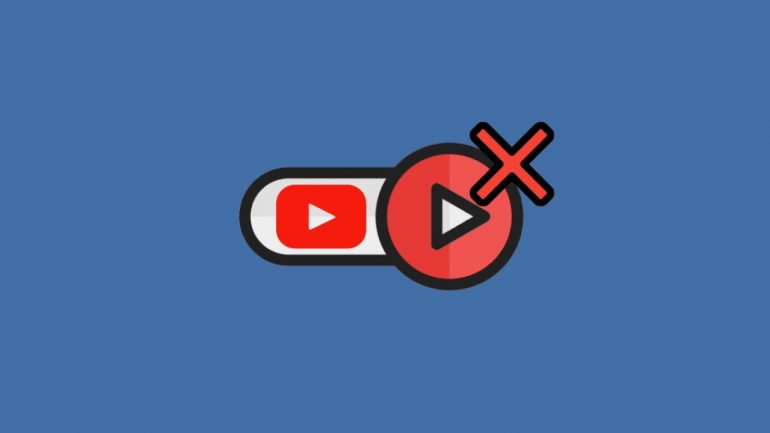Kısıtlı Mod, kullanıcıların başlıklar, açıklamalar, yaş kısıtlamaları gibi şeyleri kullanarak YouTube’daki yetişkinlere hitap eden içerikleri filtrelemesine olanak tanır. Bununla birlikte görmek istemediğiniz veya cihazınızı sizin dışınızda kullanan diğer kişilerin görmesini istemediğiniz uygunsuz içerikleri filtrelemenizi sağlar. Ayrıca Kısıtlı Modu aktif ettiğinizde yorumları da göremezsiniz.
Family Link uygulamasını kullanıyorsanız, çocuğunuzun hesabında Kısıtlı Modu aktif edebilirsiniz. Bunu uygulamanın ayarlar kısmınıdan yapabilirsiniz. YouTube deneyiminizi ‘isteğiniz’ doğrultusunda içerik bazında kısıtlayan Kısıtlı Mod özelliğini kolaylıkla kapatabilirsiniz. Hangi cihazı kullanıyor olursanız olun, aşağıdaki adımları takip ederek bu özelliği devre dışı bırakabilirsiniz.
YouTube Kısıtlı Mod’un Özellikleri
Yukarıdaki açıklamaların ardından YouTube Kısıtlı Mod özelliği hakkında bilmeniz gerektiğini düşündüğümüz bazı özellikler şunlar:
- Video başlığı, açıklama, meta verileri, Topluluk Kuralları incelemeleri ve yaş kısıtlamaları gibi verilerden faydalanılarak potansiyel olarak yetişkinlere uygun içerikler filtrelenip gösterilir.
- Türkçe dahil tüm dillerde kullanıma sunulmuştur. Bununla birlikte kültürel farklılıklar ve hassasiyetler gerekçesiyle bazı farklılıklar olabilir.
- Kısıtlı Mod’u etkinleştirildiğiniz andan itibaren herhangi bir videoyu açtığınızda yorumları göremezsiniz.
- Kısıtlı Mod özelliğini bilgisayarda ve akıllı telefonların tarayıcılarında ayrı ayrı etkinleştirmeniz gerekiyor.
YouTube Kısıtlı Mod Kapatma Yöntemleri
YouTube Kısıtlı Mod Kapatma | Android
Android cihazlarda YouTube Kısıtlı Mod özelliğini kapatma işlemi için aşağıdaki adımları takip etmelisiniz:
- Hesabınızla oturum açtığınız YouTube uygulamasını açın.
- Sol üst kısımda bulunan profil fotoğrafınıza dokunun.
- Şimdi Ayarlar > Genel sıralamasını takip edin.
- Buradan Kısıtlı Mod özelliğini devre dışı bırakın.
YouTube Kısıtlı Mod Kapatma | iPhone
iPhone cihazlar için YouTube Kısıtlı Mod özelliğini kapatma adımları, Android ile tamamen aynıdır. Yine de açıklamak gerekirse:
- Hesabınızla oturum açtığınız YouTube uygulamasını açın.
- Sol üst kısımda bulunan profil fotoğrafınıza dokunun.
- Şimdi Ayarlar > Genel sıralamasını takip edin.
- Buradan Kısıtlı Mod özelliğini devre dışı bırakın.
YouTube Kısıtlı Mod Kapatma | Bilgisayar
Son olarak bilgisayarınızın tarayıcısından YouTube Kısıtlı Mod özelliğini kapatmak için şu adımları takip edin:
- YouTube hesabınızla oturum açın.
- Sol üst kısımda yer alan profil fotoğrafınıza tıklayın.
- Alt kısımda bulunan Kısıtlı Mod‘a tıklayın.
- Sağ üst kısımda açılır menüden Kısıtlı Mod’u devre dışı bırakma seçeneğine tıklayın.
‘Ağ Yöneticisi Tarafından Kısıtlı Mod’ Sorunu Nasıl Düzeltilir?
YouTube’un Kısıtlı Mod özelliğinin normal şartlarda nasıl kapatılacağını gördük. Bazı zamanlarda bu özelliği kapatmış olsanız dahi “ağ yöneticisi kısıtlamalarını kontrol edin” hatasıyla karşılaşıyor olabilirsiniz. Bu hatayı görmenize sebep olabilecek bazı olası durumlar şunlardır:
- Yönlendirici DNS ayarlarınız, YouTube içeriklerini kısıtlayacak şekilde ayarlanmış olabilir.
- Bazı tarayıcı eklentileri, YouTube’da Kısıtlı Modun çalışmasını zorlaştırabilir.
- Tarayıcı önbelleğiniz veya çerezleriniz, eski ayarları değiştirmiş olsanız dahi aynı şekilde kalmış olabilir.
- Yüklediğiniz bir güvenlik yazılımı, YouTube içeriklerini kısıtlamış olabilir.
Fakat aşağıdaki düzeltme yöntemlerinden faydalanarak bu sorunu aşabilirsiniz.
- Tarayıcı eklentilerini ve eklentilerini devre dışı bırakın. Eğer bu eklentileri YouTube Kısıtlı Modu açık kalmaya zorluyorsa, sorunu bu şekilde tespit edebilirsiniz.
- Tarayıcı önbelleğinizi temizleyin. Chrome için önbellek temizliğinin nasıl yapıldığını şuradan öğrenebilirsiniz.
- Google Chrome tarayıcısını kullanıyorsanız, Güvenli Arama özelliğinin kapalı olduğundan emin olun. Eğer açıksa nasıl kapatılacağını şuradaki bağlantıdan öğrenebilirsiniz.
- Windows Güvenlik Duvarı ve mevcut olan üçüncü taraf antivirüs yazılımını geçici olarak kapatın. Windows Güvenlik Duvarı’nın nasıl kapatılacağını şuradan öğrenebilirsiniz.
- Bir VPN kullanmayı deneyin. YouTube içeriklerini kısıtlayan ağ atlamaları varsa, bu yöntem sorununuzu çözebilir. Chrome için en iyi 5 VPN eklentisi seçeneklerinden birisini tercih ederek sorunu çözmeye çalışabilirsiniz.
Sıkça Sorulan Sorular
YouTube Kısıtlı Modu kapatamıyorum, ne yapabilirim?
Özelliği kapatma adımları dışında bir üstteki konuda bulunan çözüm önerileri de işe yaramazsa, cihazınızı kapatıp tekrar açabilirsiniz. Bu yöntem, çoğu zaman küçük hataların giderilmesini sağlar. Bunun dışında ağınızdaki YouTube içerik kısıtlamaları da kontrol etmeniz gereken bir diğer kısım.
YouTube Kısıtlı Modu tekrar nasıl açabilirim?
Makalenin başında bu modu kapatmak için izlemeniz gereken adımları açıklamıştık. Aynı adımları takip ettikten sonra son adımda özelliği aktif etmeyi seçebilirsiniz.